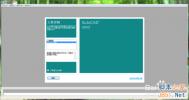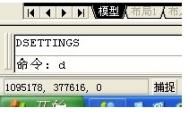cad中平面图该怎么标注?
我们在使用Auto CAD制图时,将工作内容布置完成后,就开始进行尺寸标注了,但是 对于标注的内容可能无从下手,下面我就来说一下cad中如何进行平面标注

一、平面标注
1、首先打开cad软件,进入到cad工作界面

2、打开标注样式管理器,快捷键D,新建一个样式,名称改为平面标注,然后点击继续,开始进行下一步的设置


二、
1、直线,打开,修改尺寸线颜色为147号色,尺寸界线颜色为147号色,超出尺寸线60,起点偏移量为60.



2、符号和箭头中,第一项选择建筑标记,箭头大小改为40(参见下图)。

3、文字,修改文字样式,点击后面那个方块,出现一个对话框,样式名称为180TT,字体改为宋体,下方有使用大字体,不做勾选,高度为180,编辑结束后,点击应用,关闭。退出对话框后,将从尺寸线偏移改为60.



4、调整,分别选择最后一项,见图。

5、住单位,精度改为0即可。全部编辑完成,点击确定,我们对平面的标注设置基本就完成了。

回到初始对话框,选择刚才编辑的平面标注,点击置为当前,这下就可以为你的图纸进行标注了。


注意事项:平面标注适用于平面的图纸,例如原始结构图、平面布置图、顶面布置图等等,有什么问题可以留言。
cad怎么导入图片?
在CAD操tulaoShi.com作过程中,有些时候需要插入一些外部得出图片,插入的方式有多种,不同的方式有不同的出优势,下面讲如何插入图片。

方法一、插入法
1、这个方式看似复杂一些,但是比较规范,从坐起来也很快捷,打开cad,点击插入。

2、在弹出的插入栏目中,点击光栅图像参照。

3、弹出选择参照文件选项卡,找到需要插入的图像,点击打开。

4、这里可以进行各种个性化的设置,注意,由于插入的图片一般默认有插入的路径,如果你的源文件更改,也就是原来的图片位置改动,很可能导致这个插入的图片不能够在CAD中显示,因此,如果不是想他们关联,点击无路径;这里还可以指定插入的比例,旋转的角度等,选择完毕,点击确定。

5、返回到绘图界面,指定插入点插入图片,由于插入的图显示的太小,可以将它放大。

6、点击这个图片,然后点击右键,点击缩放,也可以点击右面的修改菜单栏的缩放。

7、这里和第一个方式一样,这里先指定缩放的基点,点击想选择的基点。

8、输入缩放比例,然后回车,返回到绘图界面。

9、可以发现,图片已经更改了大小,如果大小不适合,可以按照方才的方式进行缩放即可。

方法二、直接复制粘贴法
1、这种方式大家比较熟悉,但是绝对不推荐,不信你可以试试,看看是不是要出问题。但还是介绍一下,这个方式比较适合刚开始使用CAD时使用,因为操作时,会有一些不是很方便的东西,但是操作很快,也符合人们的电脑操作习惯。这里以CAD2012为例,其他版本的操作一样。打开cad;选择想插入的图片,进行复制。

2、进入CAD界面,点击右键,弹出快捷操作方式,然后点击剪贴板,在弹出来的快捷方式中,点击带基点复制。

3、这时候要求指定基点,点击一个打算粘贴图片的地方来指定出基点。

4、指定基点之后,要求指定缩放比例因子,也就是图片缩放的大小比例,在下方命令栏输入想输入的比例,然后点击回车。

5、输入完成,一个图片粘贴好了。图老师健康网图老师健康网温馨提示:这个方式大家认为比较简单,但是有着潜藏的危险,也就是如果你将原来位置的图片移动、删除等,CAD中图片一般会出问题不能显示了,因为这个默认为有插入路径的,更改了图片的位置可能插入的cad图就不能正常显示了,因此建议初学者不要采用这个方式。如果是重要的唯一的图片粘贴,会得不偿失。建议使用方法2.

CAD图形怎么剪切到另一图层?
将选定的某几个图形剪切到特定图层里。
1、选中要剪切的图形(可以多选)。
2、在图层管理器的下Tulaoshi.com拉列表中,选中要接入的另一图层。

3、已经完成啦。
autocad2007怎么安装
autocad2007怎么安装?
在第九软件网下载autocad2007 简体中文版软件,选择单机安装,然后根据提示,直接下一步就好,如果出现填用户之类的,随意输入数字或字母都行,在进入到序列号选项时,举例填写111-11111111

注意安装界面的变化,如你是新手,建议按autocad2007软件默认的选项进行安装即可;

安装autoCAD 2007简体中文版速度的快慢,取决于电脑性能,一般情况10分钟左右就能安装好;

关于autocad2007 dfst.dll:很多网友在安装cad2007时会出现缺少dfst.dll文件的问题,其实大家不用去网上下载这个dll文件,弹出窗 口会提示这个文件的路径,我们找到这个路径在这里新建一个空白记事本文件然后将其重命名为dfst.dll,完成后点击重试即可,其实也可以直接点击忽略。

安装完成后,会出现如下提示:

CAD2007软件按正常的步骤安装完成后。很多人会问autocad2007怎么激活?
其实这里并不需要重起电脑或激活,因为autoCAD2007简体中文版是自动激活的,初次使用2007,其界面如下。

win7系统卸载CAD后无法重新安装的解决方法
1、鼠标点击win7系统开始菜单,选择运行选项;
2、在打开的运行对话框中输入regedit字符命令,按确定键;

3、在打开的注册表编辑器左侧依次展开:
HKEY_LOCAL_MACHINESOFTWAREAutodeskAutoCADR18.0选项;
4、鼠标右键点击R18.0选项,点击删除整个项,包括其下的键值;

5、展开:HKEY_CORRENT_userSOFTWAREAutodeskAutoCADR18.0选项,鼠标右击删除R18.0选项;
(本文来源于图老师网站,更多请访问http://m.tulaoshi.com/cadjc/)6、展开:HKEY_LOCAL_MACHINESOFTWAREClassesInstallerProducts选项;

7、在Products选项下找到7D2F38751008xxxxx选项,鼠标右击删除该项,再重新安装即可!
CAD怎么转成PDF
&nbsTuLaoShi.COMp; 很多时候为了工程图纸不被修改,为了更适合操作平台,我们需要把CAD转换成pdf格式的图纸。很多刚接触到这方面的网友可能还不知道如何转换,下面图老师小编现在为大家介绍两张CAD和PDF文件简单的转换方法,大家可以根据自己的实际情况选择合适的方法使用。
一、使用CAD转pdf转换器
准备工作:
在转换文件之前,大家需要先下载一款CAD的换器,然后将其下载到电脑上并进行安装,具体安装步骤就不为大家详细介绍了,软件不含插件,只要点击留可以安装运行了。
(本文来源于图老师网站,更多请访问http://m.tulaoshi.com/cadjc/)操作步骤:
步骤1:打开CAD转PDF转换器,大家可以看到软件的主界面,这里大家需要在软件中打开cad文件,点击→按钮即可跳出新窗口,大家找到需要转换的cad文件选中打开即可。

步骤2:cad文件在软件中打开后,大家可以看到软件上方的一排工具按钮,这些工具按钮都显示为可用状态。大家可以通过这些按钮对cad文件进行编辑。

步骤3:cad文件文件编辑好之后,大家可以直接点击软件上的转PDF图标按钮,将cad文件转换成pdf文件,只要几秒钟,文件就快速转换成功了,非常的方便。

二、使用CAD2007以上版本直接打印成pdf格式。
操作步骤:
1.打开CAD文件:
2.打开文件,选择打印,如下图所示:

3.在弹出的打印窗口中,打印机/绘图仪选择DWG To PDF.pc3,则转换为PDF格式;选择PuhlishToWeb JPG.pc3则转换为JPG图片格式。
4. 按确定后,出现保存选项,选择保存路径和保存文件名,点击保存就可以了。
以上是图老师小编为大家介绍的几种CAD转换成pdf的方法,图老师小编比较推荐的使用互盾CAD转换成pdf转换器,操作更简单些,功能也比较齐全,希望图老师小编今天的介绍可以对大家有帮助。
win7安装cad图形设置软件显示缺少dfst.dl怎么办
cad是一款知名的图形设计软件,很多设计从业者都会用到这款软件,本文教程主要讲解的就是在win7系统下安装cad软件提示dfst.dl缺失,而无法正常安装使用软件的问题。方法其实很简单可以直接新建一个文件,然后放到目录里面即可,这样再次安装就不会出现这样的错误,下面一起来看看操作步骤吧。
1、win7 64位旗舰版下载后,下载cad软件并解压,双击运行并进入安装步骤;
2、点击安装,安装简体中文版07CAD前必须安装某些支持部件,直接点击确认即可,系统会自行安装这些支持部件;
3、接下来问题就出现了,系统提示错误1308,源文件xxx.dfst.dll未找到,请确定文件存在且有权访问;

4、其实解决方法很简单,我们只需要新建一个孔的txt文档;

5、打开新建的文本文档,不需要写入什么内容,点击文件选择另存为。

6、点击另存为后,将文件名改为 dfst.dll ,保存类型选择所有文件,点击保存。
7、这时你会发现,保存完的文件上有俩小齿轮图标。将该文件放到安装程序的根目录下的support文件夹里。
8、重装07CAD即可。
这样我们再次安装的时候,win7纯净版64位就不会再提示错误,可以顺利的完成安装!